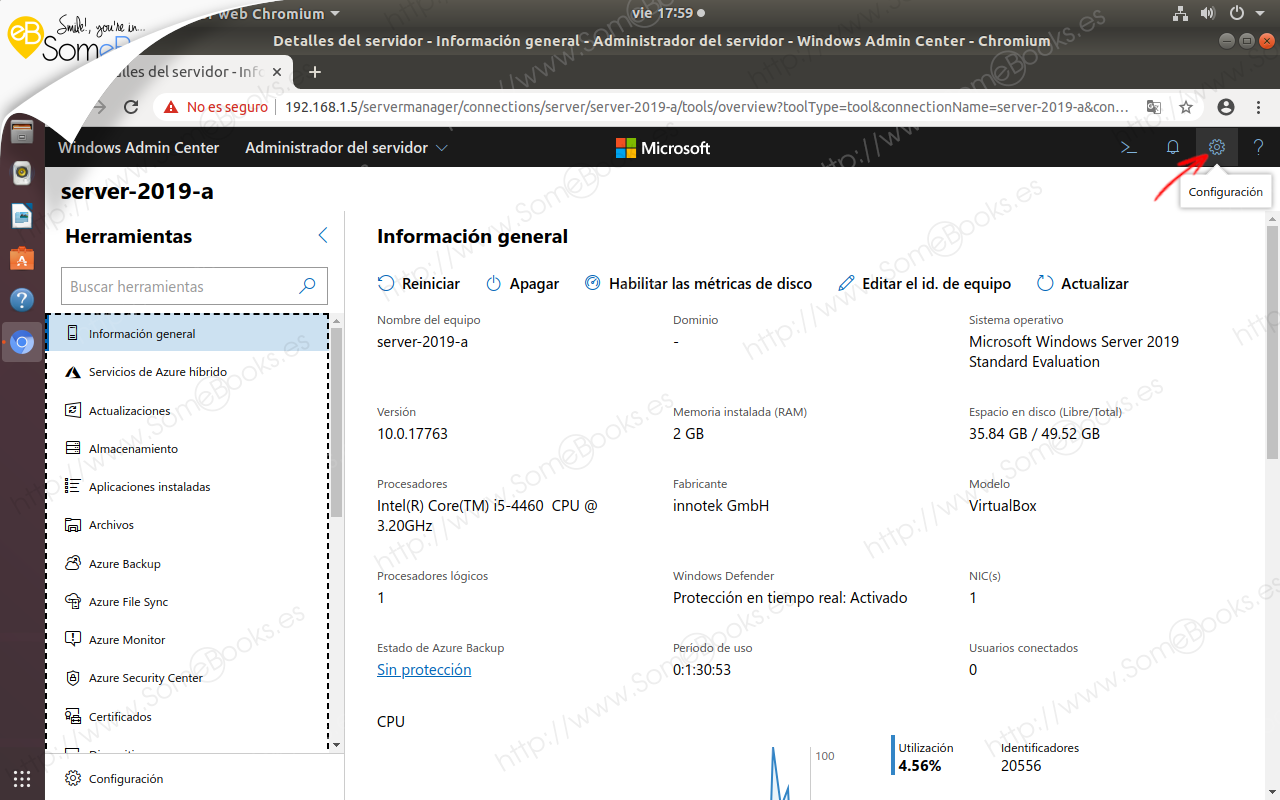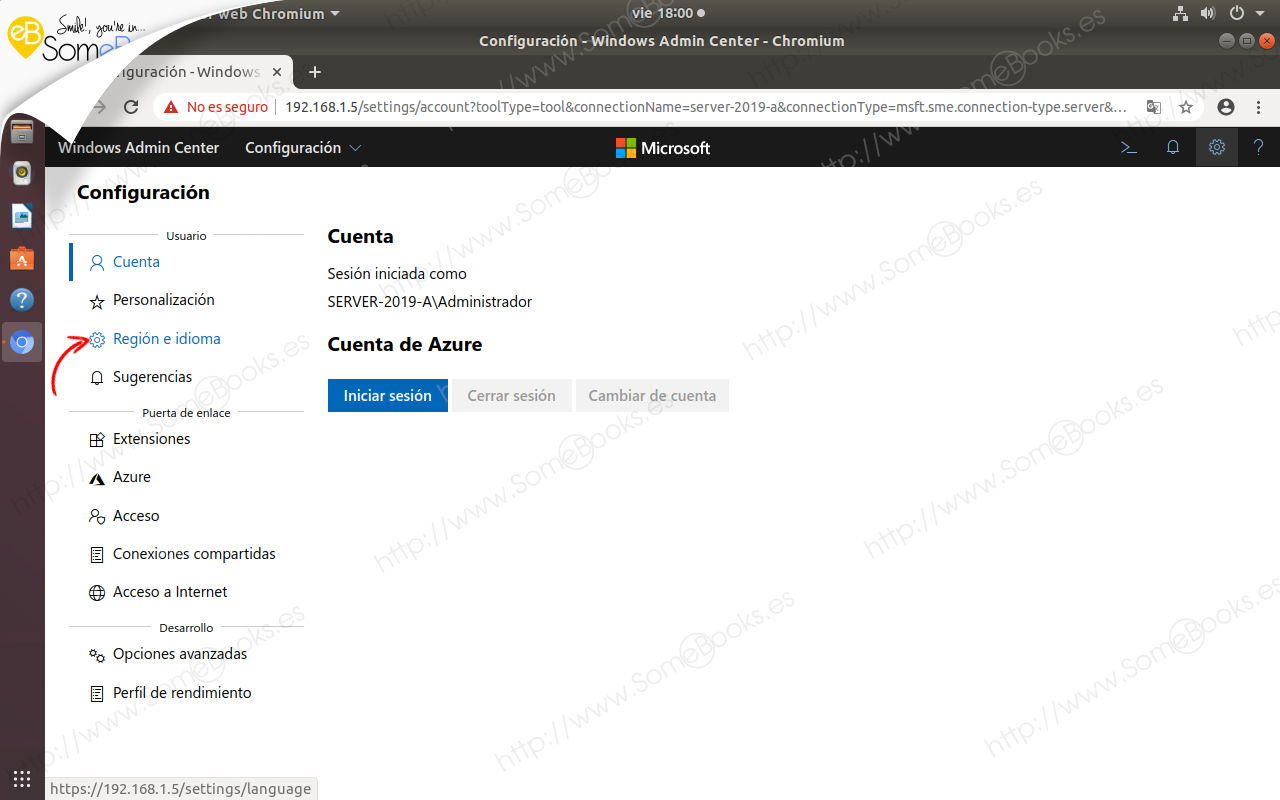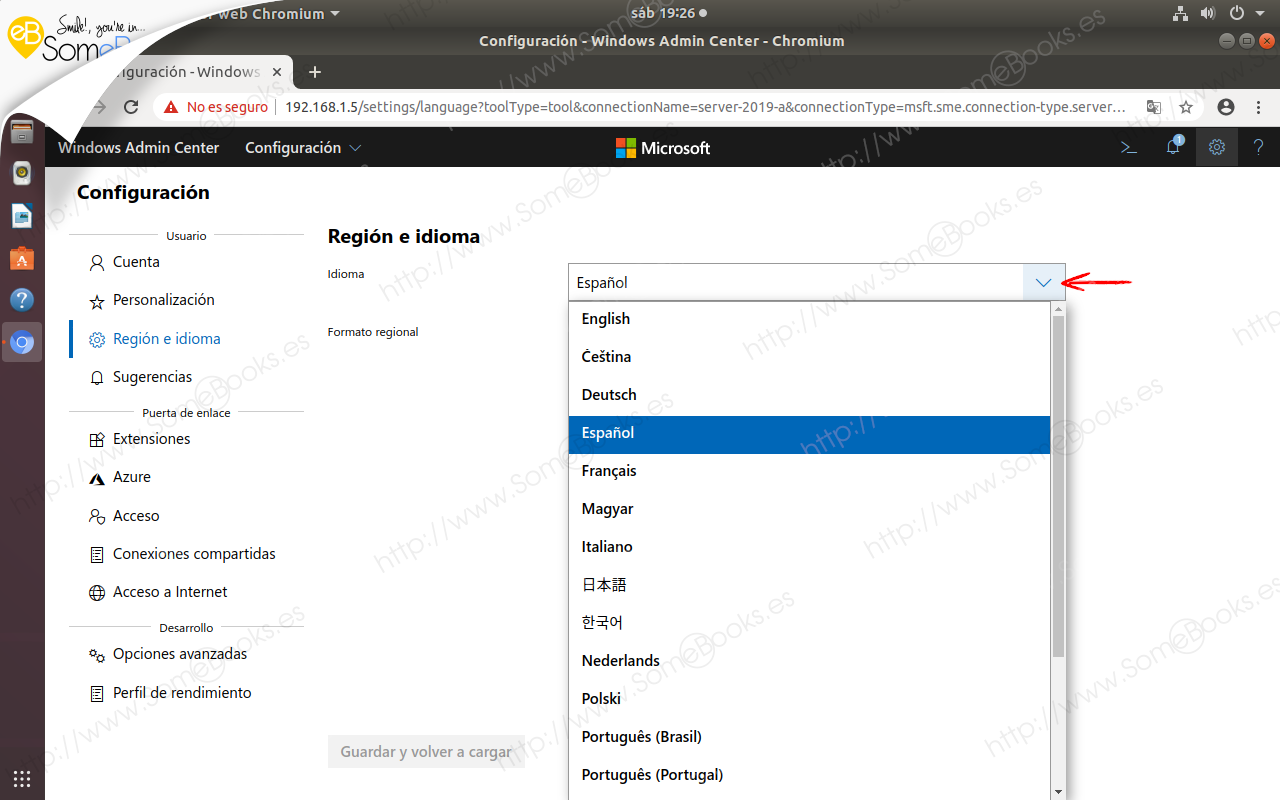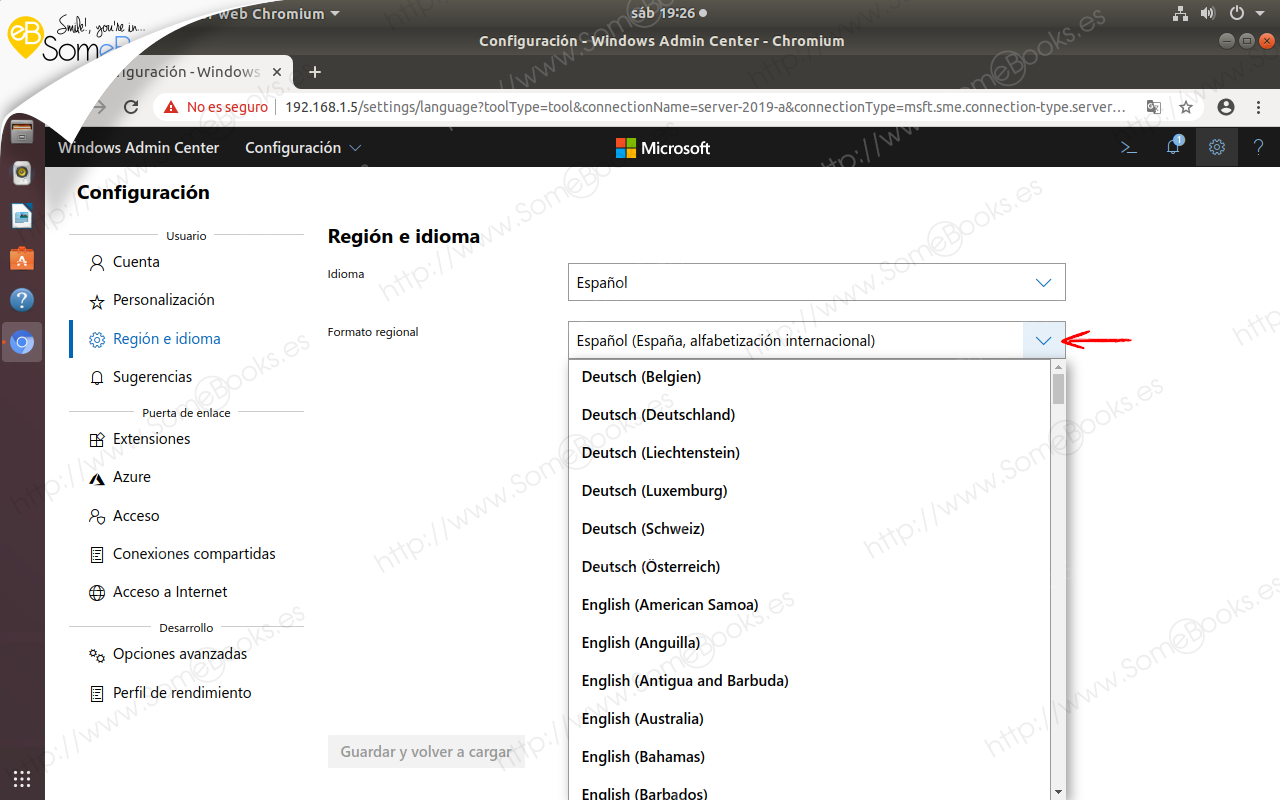Establecer la configuración regional y el idioma en Windows Server 2019 con Windows Admin Center
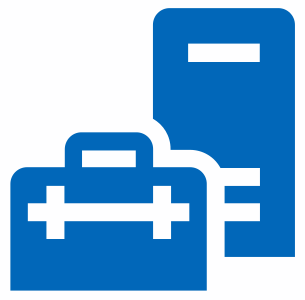 La configuración horaria del servidor Windows server 2019 no es algo que nos suela preocupar, sobre todo, porque sus parámetros predeterminados suelen ser los correctos en aspectos como:
La configuración horaria del servidor Windows server 2019 no es algo que nos suela preocupar, sobre todo, porque sus parámetros predeterminados suelen ser los correctos en aspectos como:
-
La zona horaria.
-
Los formatos de fecha y hora.
-
La sincronización del reloj con un servidor NTP a través de Internet.
Sin embargo, sus parámetros pueden ser modificados para que se ajusten a nuestras preferencias o, incluso, para ajustarlos a las nuevas necesidades en el caso de que cambiemos la ubicación del servidor.
Lamentablemente, Windows Admin Center (la herramienta de administración remota de Microsoft) no ofrece la posibilidad de configurar las características más avanzadas, al menos en el momento de escribir este documento, aunque estoy seguro que se incorporarán en algún instante futuro.
En  SomeBooks.es, ya hemos explicado cómo realizar los ajustes más específicos en los artículos:
SomeBooks.es, ya hemos explicado cómo realizar los ajustes más específicos en los artículos:
Y si aún no dispones de Windows Admin Center, también hemos publicado un artículo donde te explicamos cómo obtenerlo, de forma gratuita desde la página oficial de Microsoft, e instalarlo sobre Windows Server 2019. Puedes consultar el artículo Instalar Windows Admin Center en Windows Server 2019.
De cualquier modo, desde Windows Admin Center, sí que podemos establecer el idioma predeterminado y la configuración regional. Y, para lograrlo, volveremos a usar el ordenador con Ubuntu 18.04 LTS que ya usábamos en el artículo de instalación que mencionábamos más arriba.
Por lo tanto, usaremos el navegador web de Ubuntu para conectar con Windows Server (puedes seguir las indicaciones que incluimos en dicho artículo). Al hacerlo, se mostrará la pantalla de administración, dividida en dos paneles, que ya conocemos:
-
El de la izquierda, que incluye todas las características que podemos administrar, ordenadas por categorías.
-
El de la derecha, con la información correspondiente a la categoría seleccionada en el panel de la izquierda.
De forma predeterminada, debe aparecer seleccionada la categoría Información general.
Sin embargo, nosotros haremos clic sobre el botón Configuración que aparece en la parte superior derecha de la página.
Esto hará que se modifique el panel izquierdo, para mostrarnos diferentes aspectos de la configuración del servidor.
Como puedes imaginar, a nosotros nos interesa el elemento Región e idioma.
Al hacerlo, en el panel derecho se muestran las opciones disponibles.
Cambiando el idioma conseguiremos que todos los mensajes del sistema se muestren, a partir de este momento, en el idioma elegido.
Para cambiar el idioma predeterminado, solo tendremos que desplegar la lista y elegir el que nos resulte adecuado.
El cambio de Formato regional afectará a cuestiones como el formato de fecha y hora (tipo de calendario, primer día de la semana, etc.)
Para modificar el Formato regional, desplegaremos la segunda lista y elegiremos otro, según nuestras necesidades.
Si realizamos algún cambio, se habilitará el botón Guardar y volver a cambiar.
Y esto es todo por el momento. Espero que te haya resultado útil.